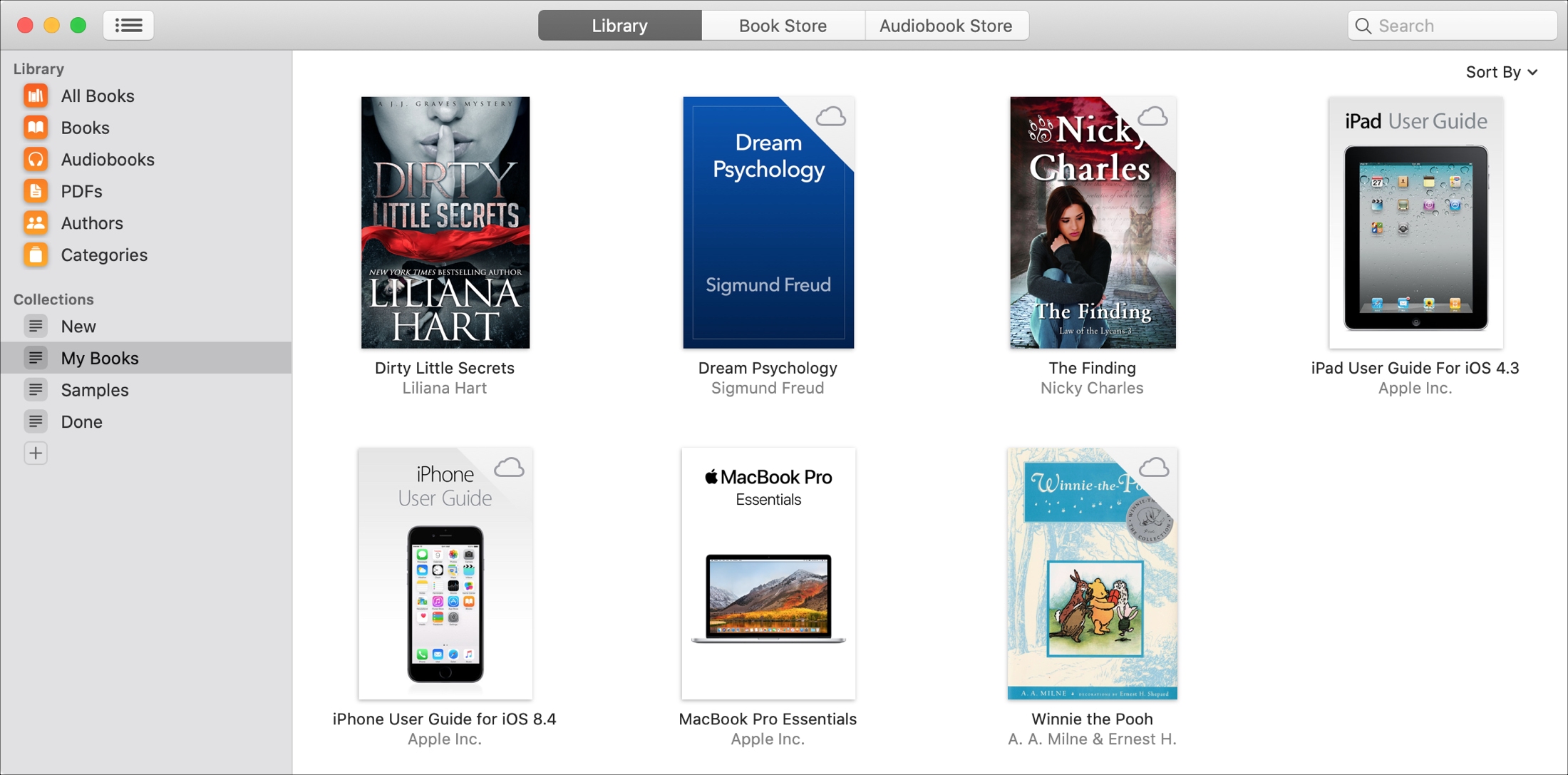
Nếu bạn là một độc giả cuồng nhiệt và sử dụng nó Apple Yêu cầu sách, sau đó bạn có thể có nhiều sách. Do đó, điều này có thể gây khó khăn cho việc tìm kiếm những gì bạn muốn khi bạn muốn nó.
Apple Sách cung cấp các chức năng và công cụ khác nhau để giúp bạn sắp xếp sách của mình. Dưới đây là các mẹo để quản lý Apple Thư viện sách trên iOS và Mac.
Đặt Apple Thư viện sách
Dưới đây là các phần mà chúng tôi sẽ thảo luận nếu bạn muốn nhảy đến một nơi nhất định.
Tạo một bộ sưu tập
Bộ sưu tập cung cấp cho bạn một cách tuyệt vời để sắp xếp sách, tệp và các mục khác trong thư viện sách. Bạn có thể phân loại sách của bạn theo thể loại hoặc tác giả và tệp theo loại. Sau đó, khi bạn muốn tìm một mục, bạn biết nơi để tìm nó.
Có nhiều hơn một cách để tạo các bộ sưu tập trong Sách cho iPhone và iPad. Đi đến Thư viện tab và thực hiện một trong những điều sau đây:
- Nhấn Bộ sưu tậpchọn Bộ sưu tập mới ở cơ sở
- Nhấn Chỉnh sửa, chọn một hoặc nhiều sách, nhấn Thêm nó > Bộ sưu tập mới.
- Chạm vào nó Thêm (biểu tượng ba chấm) cho một cuốn sách, chọn Thêm vào bộ sưu tập > Bộ sưu tập mới.
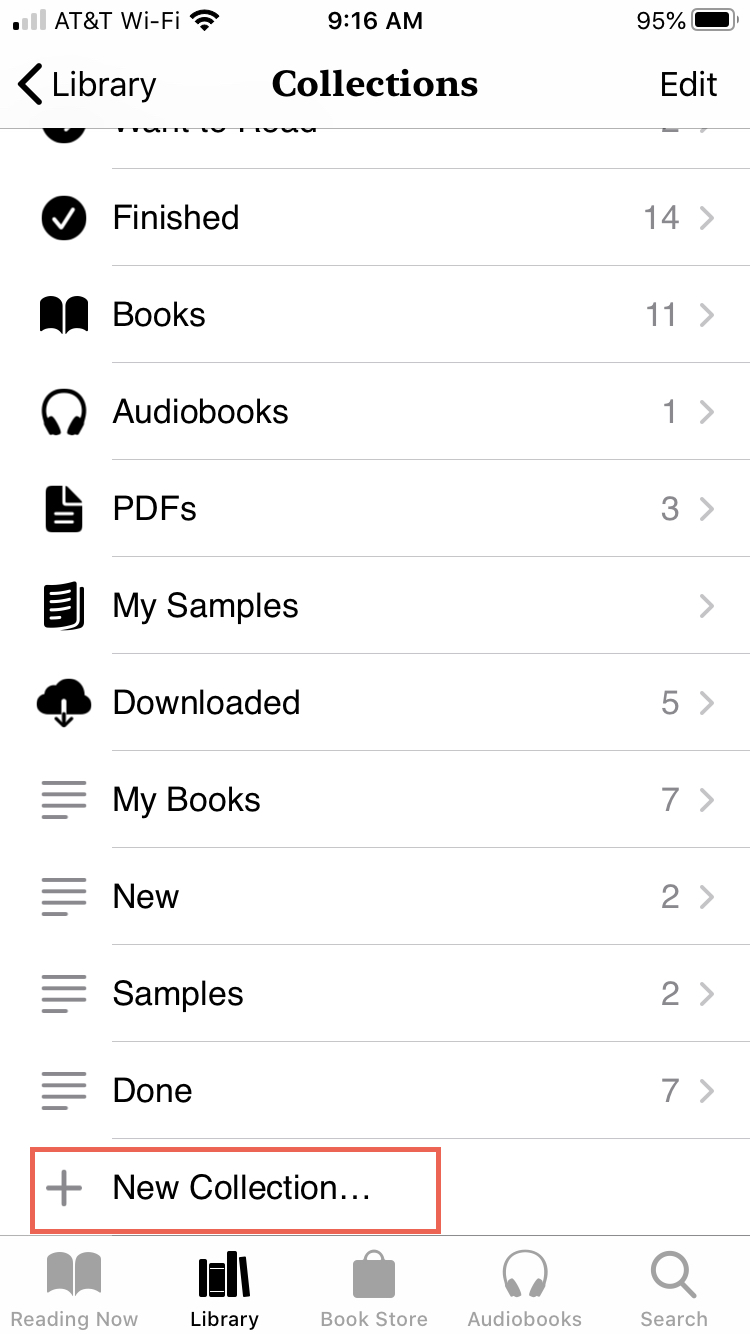
Bạn cũng có một số cách thiết thực để tạo bộ sưu tập Sách trên máy Mac của mình.
- Nhấp vào liên kết dấu cộng nút ở phía dưới Bộ sưu tập danh sách trong thanh bên.
- Chọn một hoặc nhiều sách và nhấp Lưu trữ > Bộ sưu tập mới hoặc Lưu trữ > Bộ sưu tập mới của các lựa chọn từ thanh menu.
- Nhấp chuột phải một hoặc nhiều cuốn sách bạn muốn thêm vào bộ sưu tập mới và chọn Bộ sưu tập mới của các lựa chọn.
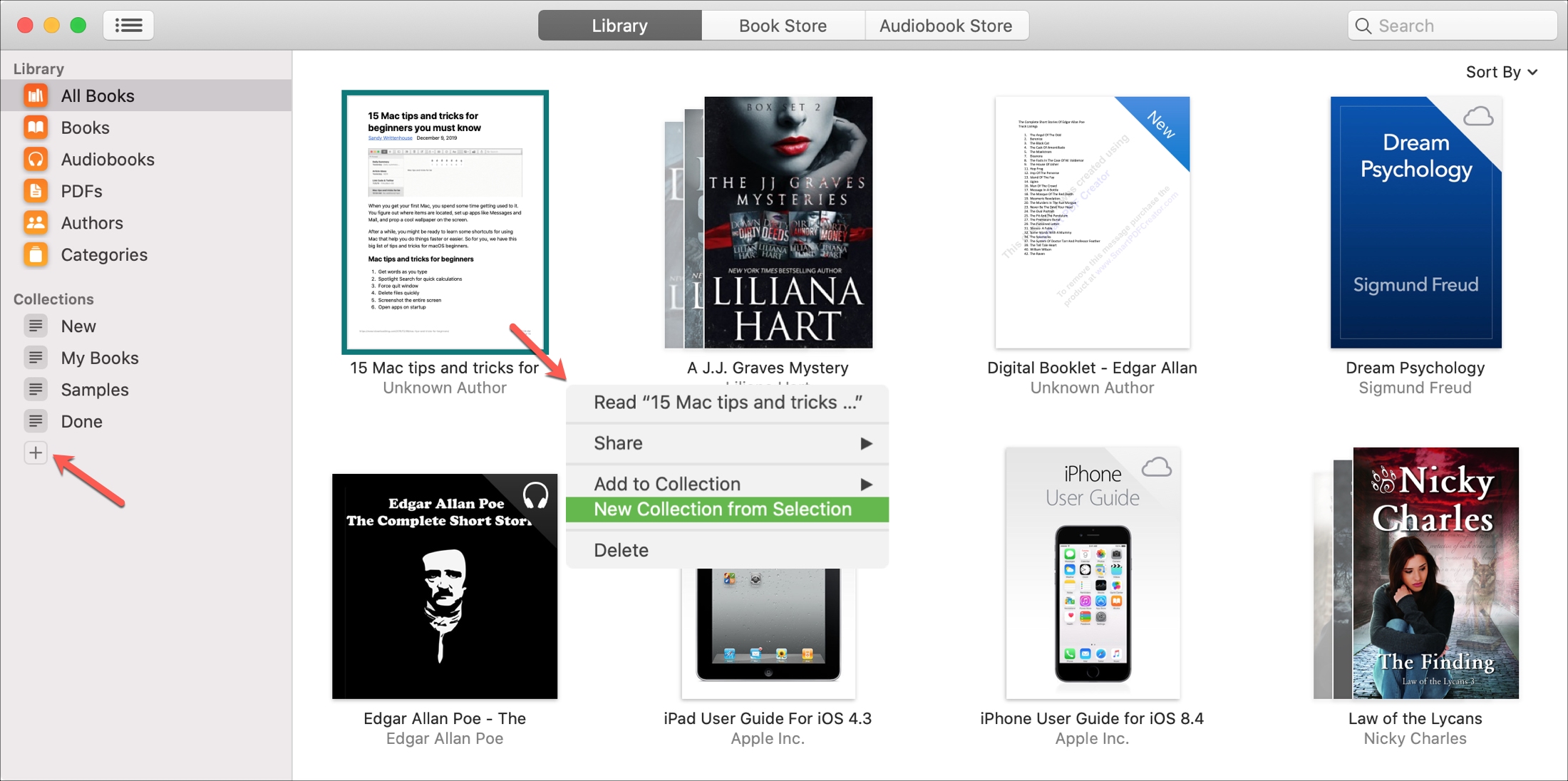
Thêm sách vào bộ sưu tập
Sau khi thực hiện một bộ sưu tập, bạn có thể dễ dàng thêm các sách khác từ thư viện của mình.
Trên iPhone và iPad, chạm Thêm nút để đặt và chọn Thêm vào bộ sưu tập. Để thêm nhiều sách, hãy nhấn Chỉnh sửa, chọn một hoặc nhiều sách, nhấn Thêm nó và chọn bộ sưu tập.
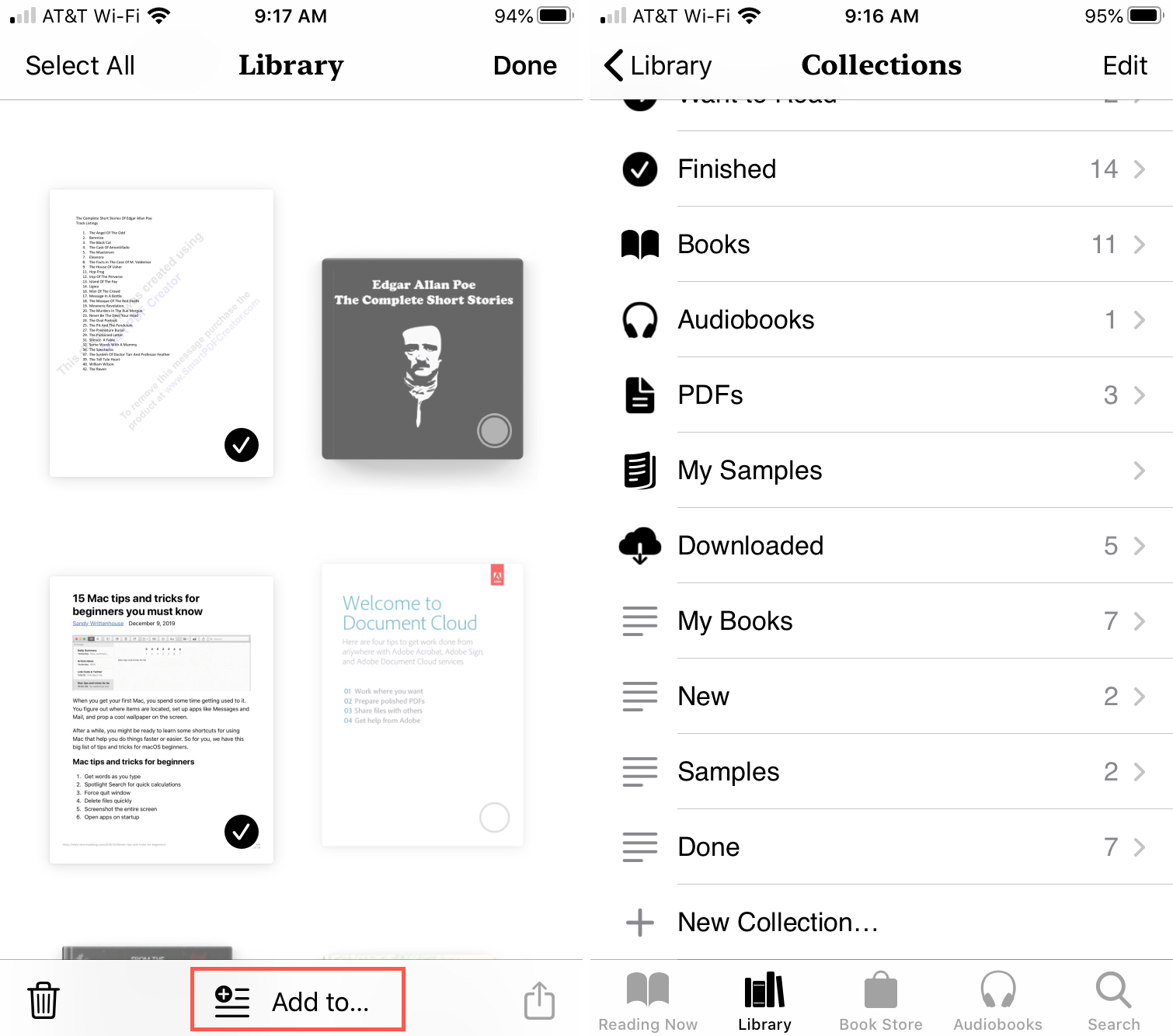
Trên máy Mac, chọn sách và nhấp Lưu trữ > Thêm vào bộ sưu tập từ thanh menu hoặc nhấp chuột phải và chọn Thêm vào bộ sưu tập từ menu ngữ cảnh. Bạn cũng có thể kéo một cuốn sách từ bên phải vào bộ sưu tập trong thanh bên.
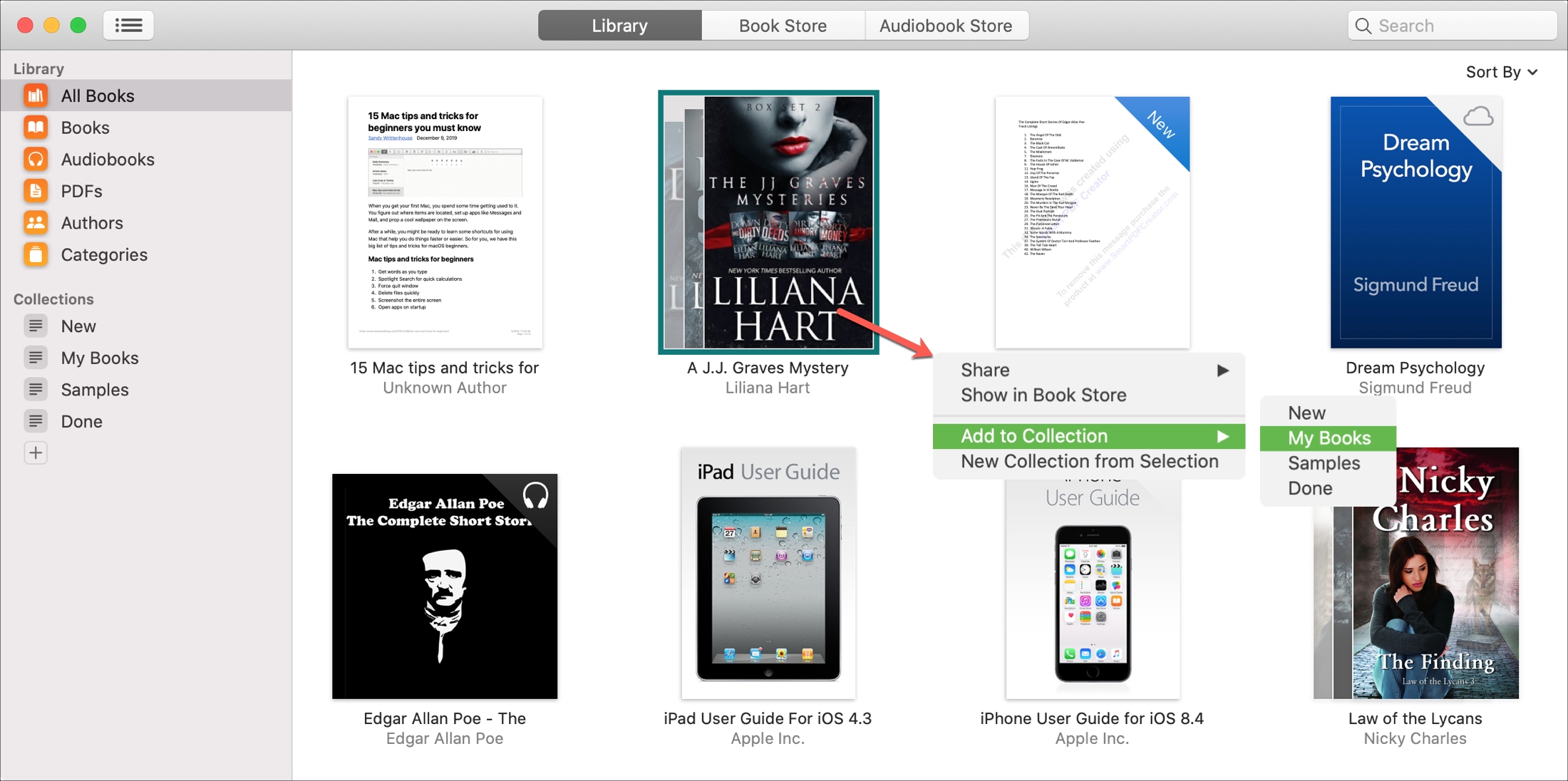
Đặt mua sách của bạn
Đặt hàng cuốn sách của bạn cũng có thể làm cho nó dễ dàng hơn để tìm thấy những gì bạn muốn. Và bạn có thể sắp xếp các danh mục trong Thư viện cũng như các bộ sưu tập. Ví dụ: nếu bạn có thể có một bộ sách du lịch và muốn sắp xếp theo tiêu đề. Hoặc có thể bạn muốn sắp xếp tất cả các cuốn sách trong thư viện của bạn mới nhất.
Trong bạn Apple Thư viện sách trên iOS, Phân loại Hộp thả xuống được hiển thị ngay phía trên. Trong một danh mục hoặc bộ sưu tập, trượt xuống từ trên để lộ Phân loại Chọn từ Cuối cùng, Tiêu đề, Tác giả hoặc Thủ công.
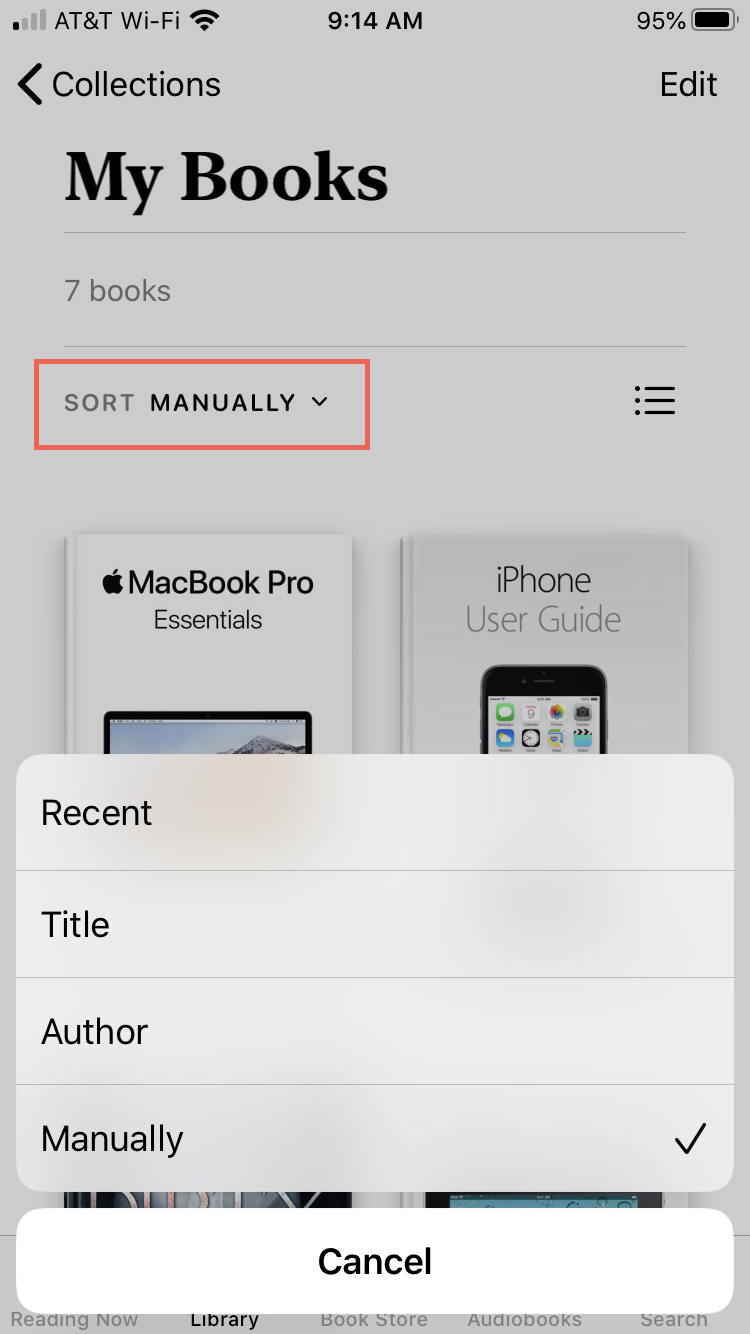
Sắp xếp cũng rất dễ dàng trong Sách trên Mac. Nhấp vào Xem > Sắp xếp theo từ thanh menu hoặc sử dụng menu Sắp xếp theo hộp thả xuống ở góc trên bên phải và chọn một tùy chọn. Bạn có thể chọn Cuối cùng, Tiêu đề hoặc Sắp xếp thủ công.
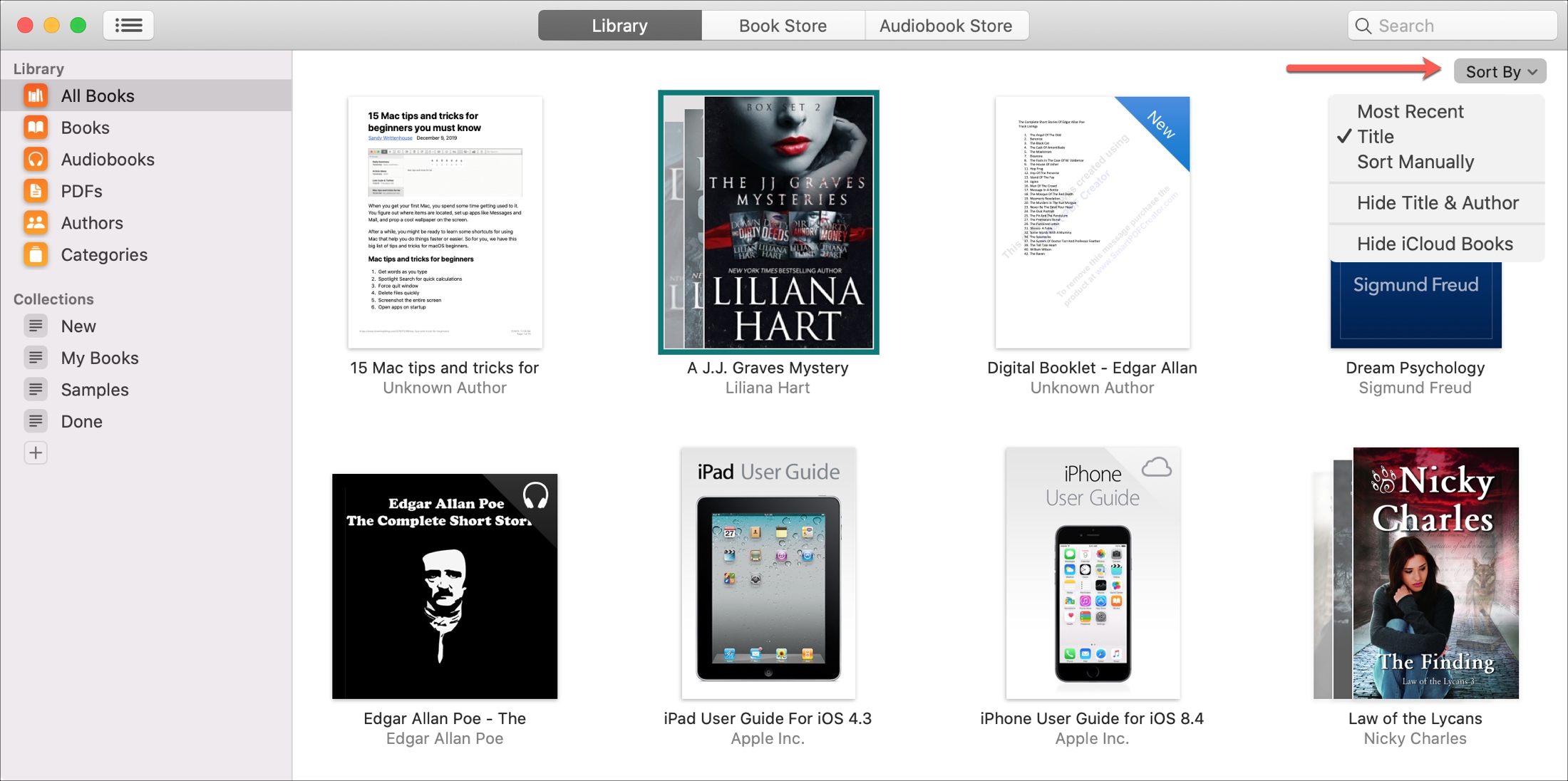
Xóa các mục không mong muốn
Nếu bạn đã hoàn thành với một cuốn sách, sách nói hoặc PDF mà bạn muốn xóa hoàn toàn khỏi Sách, hãy thực hiện một trong các cách sau.
1) Trên iPhone và iPad, mở Thư viện tab và chạm Chỉnh sửa lên
2) Chọn mục và nhấn thùng rác. Hoặc trong Đọc ngay chạm vào tab Thêm (biểu tượng ba chấm) bên dưới mục và chọn Xóa.
3) Chọn xóa các mục Đọc ngay (chỉ hiển thị nếu có), xóa các bản tải xuống hoặc xóa chúng từ bất cứ đâu. Một số sách sẽ có tùy chọn Ẩn Sách mà bạn có thể chọn.
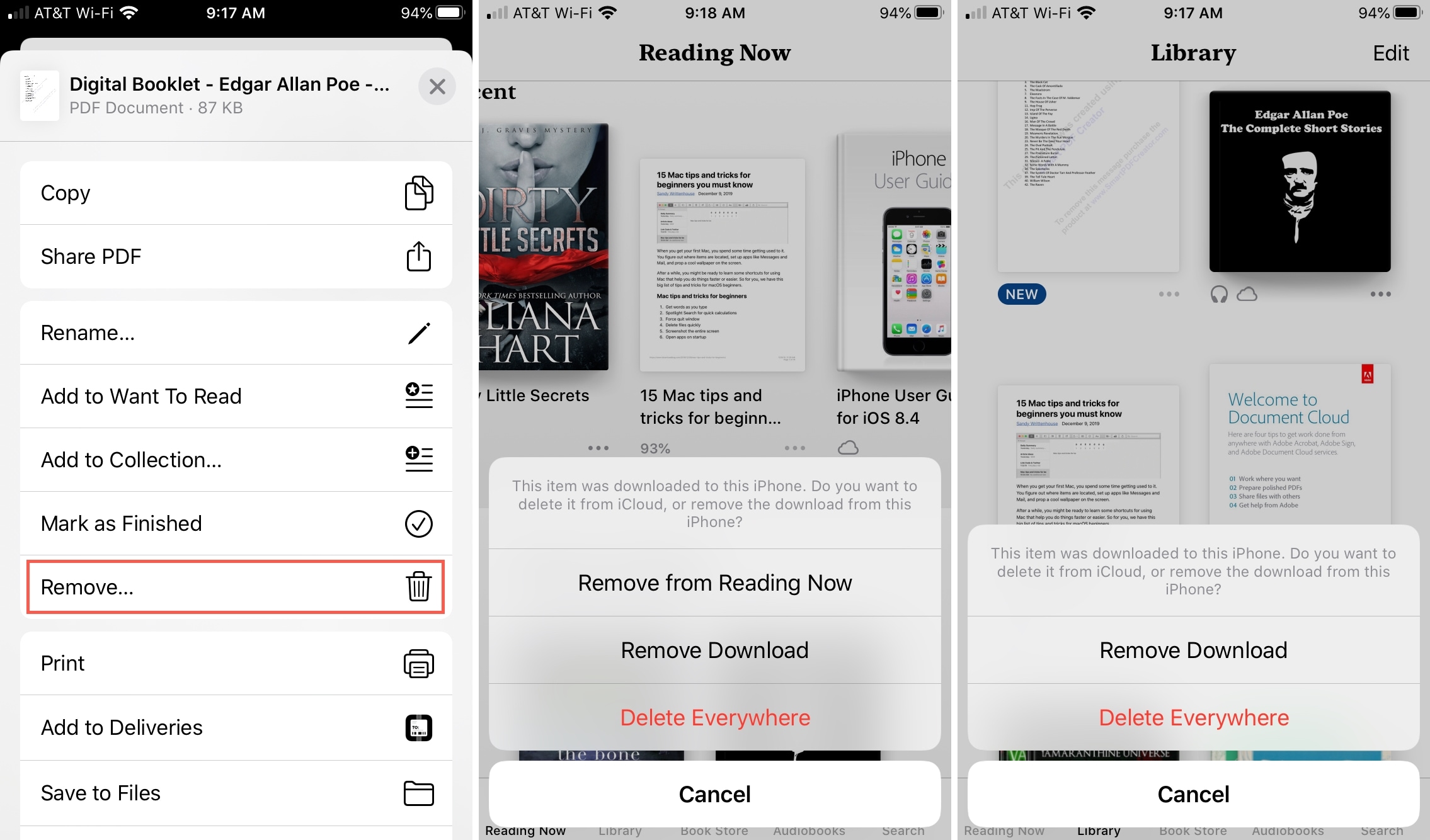
Trên máy Mac nhấp chuột phải hoặc giữ nó Kiểm soát và nhấp sau đó chọn Xóa từ menu ngữ cảnh. Hoặc nhấp Chỉnh sửa > Xóa từ thanh menu. Xác nhận hành động bằng cách nhấp vào Xóa mọi nơi trong cửa sổ bật lên ở trên cùng.
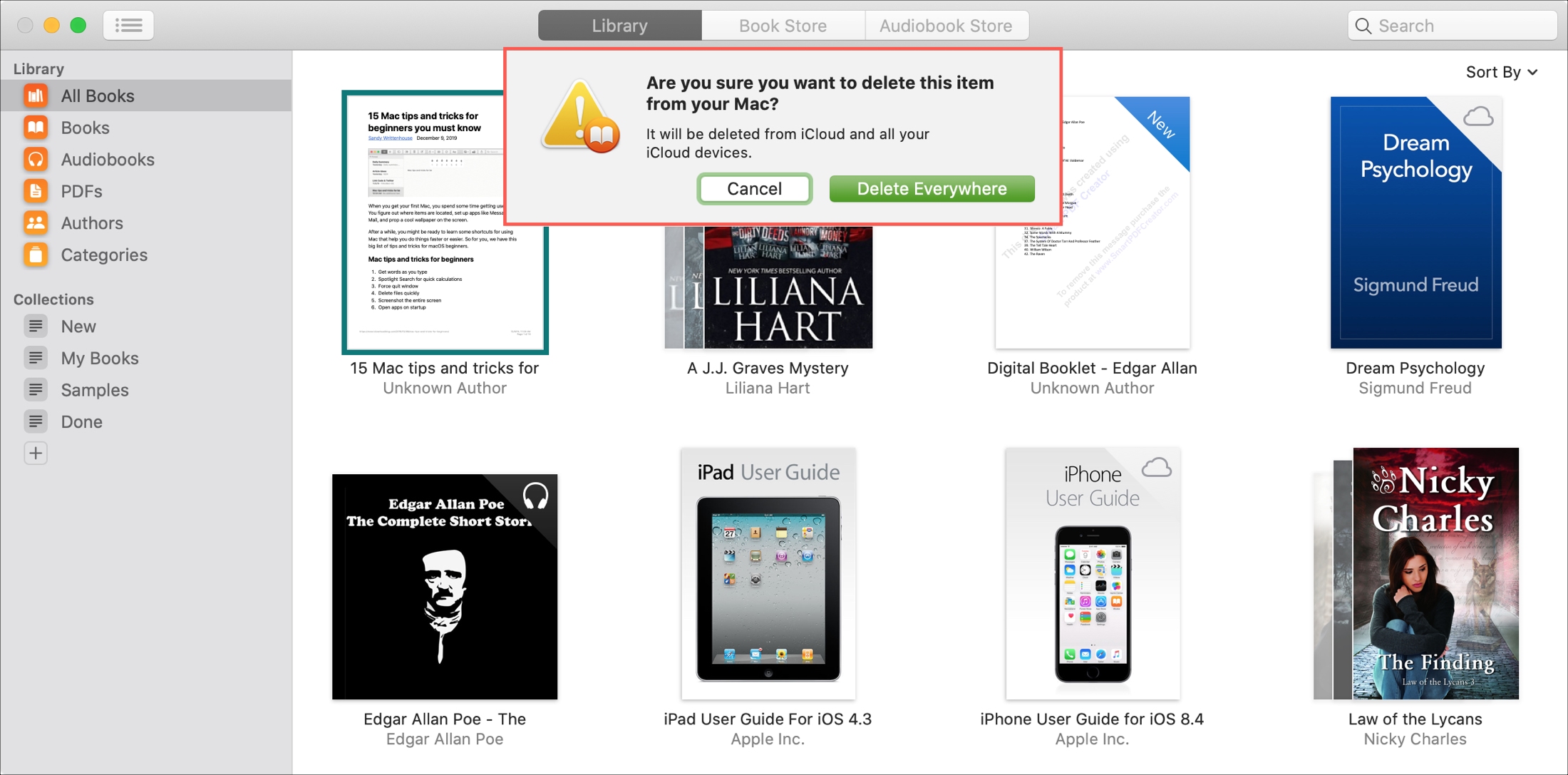
Gói lại
Quản lý thư viện số cũng giống như quản lý thư viện vật lý. Bạn muốn sắp xếp sách để sắp xếp chúng theo cách có trật tự, sắp xếp chúng để tìm sách nhanh chóng và loại bỏ các mục không mong muốn để tránh lộn xộn.
Bạn sẽ dành một chút thời gian để tuyên bố chính mình? Apple Thư viện dự trữ làm cho nó dễ quản lý hơn? Chia sẻ một số lời khuyên của tổ chức của bạn trong các ý kiến dưới đây!
